Trong bài viết này, mình sẽ hướng dẫn các bạn cấu hình cấp địa chỉ IP tương ứng địa chỉ MAC trên các dòng switch Juniper EX series như EX2300, EX3400, EX4300, EX4400, EX4100 Series bằng tính năng Static Binding.
Mô tả yêu cầu
Trong thực tế, có nhiều trường hợp chúng ta muốn 1 máy Client hoặc Server nào đó luôn nhận 1 IP cố định, nhưng không muốn đặt IP thủ công trên các máy đó thì chúng ta sẽ cấu hình trên DHCP Server để cấp cho Client.
Ví dụ như 1 Client có địa chỉ MAC là A.A.A sẽ luôn nhận 1 IP là 192.168.10.100 chẳng hạn. Khi đó thì IP này sẽ bị loại bỏ ra khỏi DHCP và không cấp cho Client khác. Tính năng này trên Switch Juniper được gọi là Static Binding, còn trên các thiết bị khác thì có nhiều cách gọi khác nhau, ví dụ như IP MAC Binding, Bind IP to MAC, DHCP Binding, tùy cách gọi của của mỗi hãng thôi.
>>> Xem thêm: RAM HPE DDR5 32GB
Cấu hình Static Binding trên Juniper EX
Ví dụ trên switch mình đã tạo 2 DHCP Pool, cho VLAN 10 và 20. IP mình đang cấp cho Client từ 192.168.10.20 cho đến 192.168.10.200. Bây giờ mình sẽ cấu hình Static Binding để 1 máy tính có địa chỉ MAC là 54-05-DB-F8-7C-DE sẽ luôn nhận IP 192.168.10.100.
Để có thể cấu hình Static Binding, trước tiên các bạn cần phải có địa chỉ MAC của các máy Client. Địa chỉ MAC các bạn có thể xem ngay trên card mạng của máy tính.
Tuy nhiên định dạng MAC sử dụng khi cấu hình cho switch sẽ sử dụng dấu ":". Do vậy các bạn cần đổi dấu "-" thành dấu ":", nếu các bạn copy MAC từ máy tính. Trên switch để kiểm tra địac chỉ MAC thì các bạn có thể show dhcp server binding. Để nhanh thì các bạn có thể cho các máy nhận IP động rồi copy địa chỉ MAC ra cho nhanh.
Sau khi có đủ địa chỉ MAC và IP thì chúng ta đăng nhập vào Switch để cấu hình các Pool cho các máy tính đó
>>> Xem thêm: RAM HPE DDR5 128GB
Cú pháp:
root@CNTTShop# set access address-assignment pool POOL-NAME family inet dhcp-attributes host HOST-NAME hardware-address MAC-ADDRESS ip-address IP-ADDRESS
Ví dụ bây giờ mình sẽ cấu hình Static Binding sao cho máy tính của mình chỉ nhận IP 192.168.10.100 khi kết nối với VLAN 10, DHCP cho VLAN 10 mình đang cấu hình name là VLAN10-POOL.
root@CNTTShop# set access address-assignment pool VLAN10-POOL family inet dhcp-attributes host Hieu-Laptop hardware-address 54:05 B:F8:7C
B:F8:7C E ip-address 192.168.10.100
E ip-address 192.168.10.100
Sau khi cấu hình xong, các bạn nhớ phải commit để câu lệnh có hiệu lực.
root@CNTTShop# commit
Các bạn có thể tạo bao nhiêu Static binding cũng được, mỗi client sẽ tương ứng với 1 Hostname, sau đó chỉ định địa chỉ MAC và IP address là được.
Có 1 số trường hợp khi các bạn cấu hình xong máy tính vẫn nhận lại IP cũ mà không phải IP mà các bạn đã cấu hình. Nếu các bạn gặp trường hợp này thì có thể sử dụng lệnh clear dhcp server binding all trên switch để switch xóa các bản ghi DHCP đi nhé. Sau đó các bạn để Máy tính nhận lại IP là được.
root@CNTTShop> clear dhcp server binding all
Ok như vậy là mình đã hướng dẫn bạn cấu hình tính năng Static Binding trên switch Juniper. Nếu các bạn gặp khó khăn gì có thể comment bên dưới bài viết để mọi người cùng khắc phục nhé.
Công ty cổ phần thương mại Máy Chủ Hà Nội
- Trụ sở Hà Nội: Tầng 1,2,4 - Tòa nhà PmaxLand số 32 ngõ 133 Thái Hà - Q. Đống Đa
Hotline mua hàng Hà Nội: 0979 83 84 84 Điện thoai: 024 6296 6644
- CN Hồ Chí Minh: Lầu 1- Tòa nhà 666/46/29 Đường 3/2- Phường 14 - Quận 10
Hotline mua hàng Hồ Chí Minh: 0945 92 96 96 Điện thoai: 028 2244 9399
- Email: [email protected]
- website: https://maychuhanoi.vn/
- facebook: https://www.facebook.com/maychuhanoi
Mô tả yêu cầu
Trong thực tế, có nhiều trường hợp chúng ta muốn 1 máy Client hoặc Server nào đó luôn nhận 1 IP cố định, nhưng không muốn đặt IP thủ công trên các máy đó thì chúng ta sẽ cấu hình trên DHCP Server để cấp cho Client.
Ví dụ như 1 Client có địa chỉ MAC là A.A.A sẽ luôn nhận 1 IP là 192.168.10.100 chẳng hạn. Khi đó thì IP này sẽ bị loại bỏ ra khỏi DHCP và không cấp cho Client khác. Tính năng này trên Switch Juniper được gọi là Static Binding, còn trên các thiết bị khác thì có nhiều cách gọi khác nhau, ví dụ như IP MAC Binding, Bind IP to MAC, DHCP Binding, tùy cách gọi của của mỗi hãng thôi.
>>> Xem thêm: RAM HPE DDR5 32GB
Cấu hình Static Binding trên Juniper EX
Ví dụ trên switch mình đã tạo 2 DHCP Pool, cho VLAN 10 và 20. IP mình đang cấp cho Client từ 192.168.10.20 cho đến 192.168.10.200. Bây giờ mình sẽ cấu hình Static Binding để 1 máy tính có địa chỉ MAC là 54-05-DB-F8-7C-DE sẽ luôn nhận IP 192.168.10.100.
Để có thể cấu hình Static Binding, trước tiên các bạn cần phải có địa chỉ MAC của các máy Client. Địa chỉ MAC các bạn có thể xem ngay trên card mạng của máy tính.
Tuy nhiên định dạng MAC sử dụng khi cấu hình cho switch sẽ sử dụng dấu ":". Do vậy các bạn cần đổi dấu "-" thành dấu ":", nếu các bạn copy MAC từ máy tính. Trên switch để kiểm tra địac chỉ MAC thì các bạn có thể show dhcp server binding. Để nhanh thì các bạn có thể cho các máy nhận IP động rồi copy địa chỉ MAC ra cho nhanh.
Sau khi có đủ địa chỉ MAC và IP thì chúng ta đăng nhập vào Switch để cấu hình các Pool cho các máy tính đó
>>> Xem thêm: RAM HPE DDR5 128GB
Cú pháp:
root@CNTTShop# set access address-assignment pool POOL-NAME family inet dhcp-attributes host HOST-NAME hardware-address MAC-ADDRESS ip-address IP-ADDRESS
Ví dụ bây giờ mình sẽ cấu hình Static Binding sao cho máy tính của mình chỉ nhận IP 192.168.10.100 khi kết nối với VLAN 10, DHCP cho VLAN 10 mình đang cấu hình name là VLAN10-POOL.
root@CNTTShop# set access address-assignment pool VLAN10-POOL family inet dhcp-attributes host Hieu-Laptop hardware-address 54:05
Sau khi cấu hình xong, các bạn nhớ phải commit để câu lệnh có hiệu lực.
root@CNTTShop# commit
Các bạn có thể tạo bao nhiêu Static binding cũng được, mỗi client sẽ tương ứng với 1 Hostname, sau đó chỉ định địa chỉ MAC và IP address là được.
Có 1 số trường hợp khi các bạn cấu hình xong máy tính vẫn nhận lại IP cũ mà không phải IP mà các bạn đã cấu hình. Nếu các bạn gặp trường hợp này thì có thể sử dụng lệnh clear dhcp server binding all trên switch để switch xóa các bản ghi DHCP đi nhé. Sau đó các bạn để Máy tính nhận lại IP là được.
root@CNTTShop> clear dhcp server binding all
Ok như vậy là mình đã hướng dẫn bạn cấu hình tính năng Static Binding trên switch Juniper. Nếu các bạn gặp khó khăn gì có thể comment bên dưới bài viết để mọi người cùng khắc phục nhé.
Công ty cổ phần thương mại Máy Chủ Hà Nội
- Trụ sở Hà Nội: Tầng 1,2,4 - Tòa nhà PmaxLand số 32 ngõ 133 Thái Hà - Q. Đống Đa
Hotline mua hàng Hà Nội: 0979 83 84 84 Điện thoai: 024 6296 6644
- CN Hồ Chí Minh: Lầu 1- Tòa nhà 666/46/29 Đường 3/2- Phường 14 - Quận 10
Hotline mua hàng Hồ Chí Minh: 0945 92 96 96 Điện thoai: 028 2244 9399
- Email: [email protected]
- website: https://maychuhanoi.vn/
- facebook: https://www.facebook.com/maychuhanoi